局域网查看ip地址 电脑局域网IP地址查看方法
更新时间:2023-09-27 08:53:16作者:relsound
在现代社会中电脑已经成为我们生活中不可或缺的工具之一,无论是在家中还是在办公室,我们都离不开电脑的帮助。在网络世界中,我们经常需要查看电脑的IP地址来进行一些配置或者解决问题。而对于局域网中的IP地址,我们又该如何查看呢?通过局域网查看IP地址的方法,我们可以轻松地获取电脑的IP地址,并进行相关操作。接下来我们将介绍一些常用的方法,帮助大家快速而准确地查看局域网中电脑的IP地址。
步骤如下:
1.点击电脑左下角的开始图标,出现如下窗口
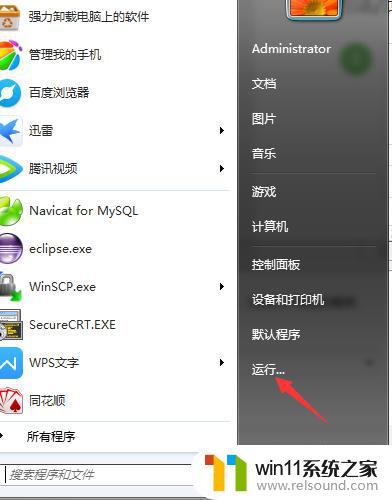
2.点击运行按钮,出现如下窗口,输入cmd
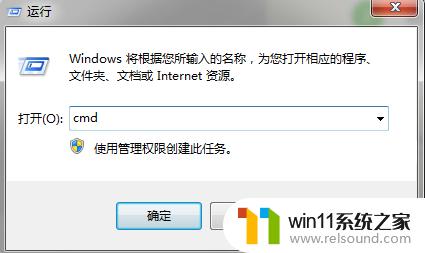
3.点击确定,弹出如下窗口。输入ipconfig
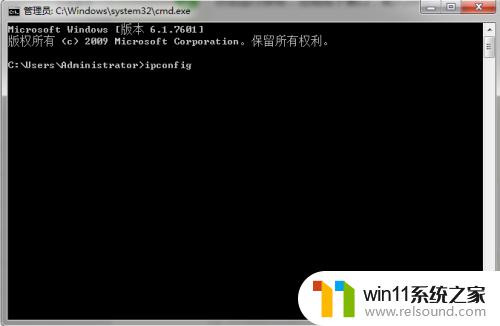
4.按下键盘中的Enter键,弹出窗口显示局域网IP地址
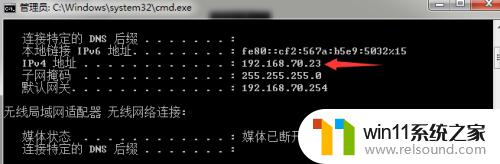
以上就是局域网查看 IP 地址的全部内容,不懂的用户可以按照小编的方法操作,希望这能帮助到大家。
局域网查看ip地址 电脑局域网IP地址查看方法相关教程
- win10局域网主机设置 win10电脑局域网共享文件夹设置教程
- win11如何设置多个ip地址 win11多个IP地址的设置指南
- 同一个局域网搜不到另一台电脑? 局域网找不到对方计算机
- win11ip地址169.254怎么修复 Win11电脑IP地址冲突解决办法
- win10添加局域网共享电脑 Win10电脑局域网共享设置指南
- win10无法打开局域网 Win10无法访问局域网怎么解决
- win10 访问局域网共享 win10局域网共享设置无法访问
- ip跟踪命令cmd 如何使用cmd命令ping ip地址
- win11多ip设置 win11如何设置多个IP地址
- win10局域网提示引用的账户密码 如何在win10系统上访问同一局域网电脑需要密码
- 英伟达新一代AI芯片过热延迟交付?公司回应称“客户还在抢”
- 全球第二大显卡制造商,要离开中国了?疑似受全球芯片短缺影响
- 国外芯片漏洞频发,国产CPU替代加速,如何保障信息安全?
- 如何有效解决CPU温度过高问题的实用方法,让你的电脑更稳定运行
- 如何下载和安装NVIDIA控制面板的详细步骤指南: 一步步教你轻松完成
- 从速度和精度角度的 FP8 vs INT8 的全面解析:哪个更适合你的应用需求?
微软资讯推荐
- 1 英伟达新一代AI芯片过热延迟交付?公司回应称“客户还在抢”
- 2 微软Win11将为开始菜单/任务栏应用添加分享功能,让你的操作更便捷!
- 3 2025年AMD移动处理器规格曝光:AI性能重点提升
- 4 高通Oryon CPU有多强?它或将改变许多行业
- 5 太强了!十多行代码直接让AMD FSR2性能暴涨2倍多,性能提升神速!
- 6 当下现役显卡推荐游戏性能排行榜(英伟达篇)!——最新英伟达显卡游戏性能排名
- 7 微软发布Win11 Beta 22635.4440预览版:重构Windows Hello,全面优化用户生物识别体验
- 8 抓紧升级Win11 微软明年正式终止对Win10的支持,Win10用户赶紧行动
- 9 聊聊英特尔与AMD各自不同的CPU整合思路及性能对比
- 10 AMD锐龙7 9800X3D处理器开盖,CCD顶部无3D缓存芯片揭秘
win10系统推荐